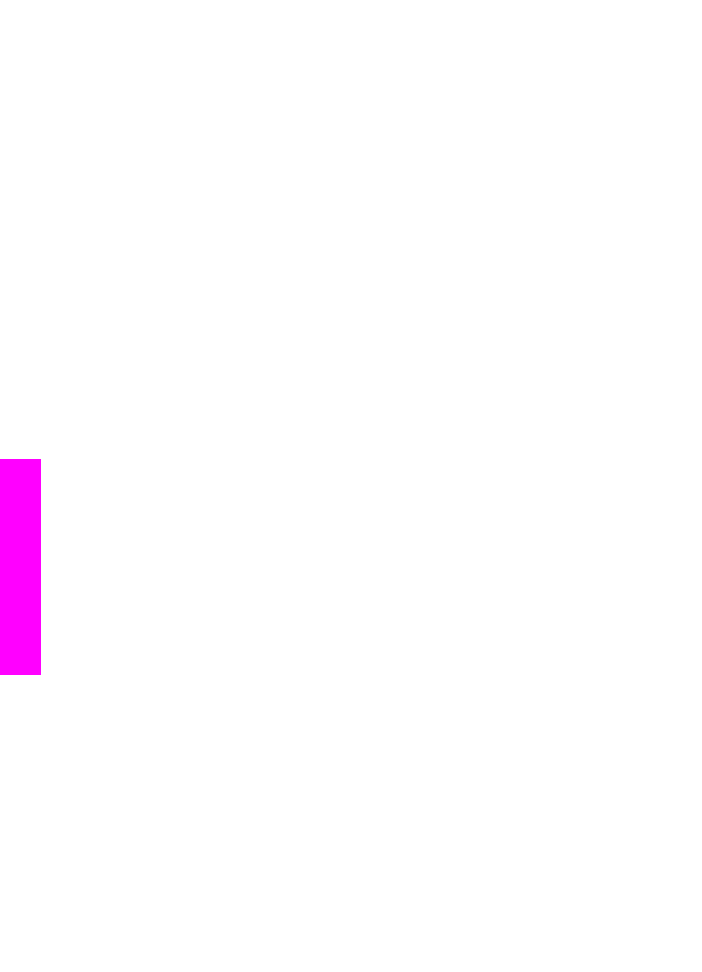
เลือกถาดปอนกระดาษเขสําหรับการทําสําเนา
ในกรณีที่คุณมีอุปกรณเสริมพิมพสองดานของ HP ติดตั้งอยู คุณสามารถระบุวา
ถาดปอนกระดาษเขาไหนที่จะใชสําหรับการทําสําเนา:
●
คุณสามารถโหลดทุกประเภทของขนาดและประเภทกระดาษที่สนับสนุน
เชน กระดาษภาพถาย หรือแผนใส ลงในถาดปอนกระดาษเขาหลัก
●
You can load small paper such as photo paper or Hagaki
cards in the optional HP Auto Two-sided Print Accessory
with Small Paper Tray or Hagaki Tray with Auto Two-sided
Print Accessory.
ทานยังสามารถใสถาดดานหลังหากตองการดวยกระดาาภาพถายขนาด 10 คูณ
15 ซม. และถาดปอนเขาหลักดวยกระดาษขนาดฟูลไซส การใชถาด
ปอนกระดาษเขาเผื่อเลือกจะชวยใหประหยัดเวลาเนื่องจากคุณไมตองเอา
บท
7
74
HP Officejet 7200 All-in-One series
การ
ใช
คุณสมบ
ัต
ิการ
ท
ําส
ําเ
นา
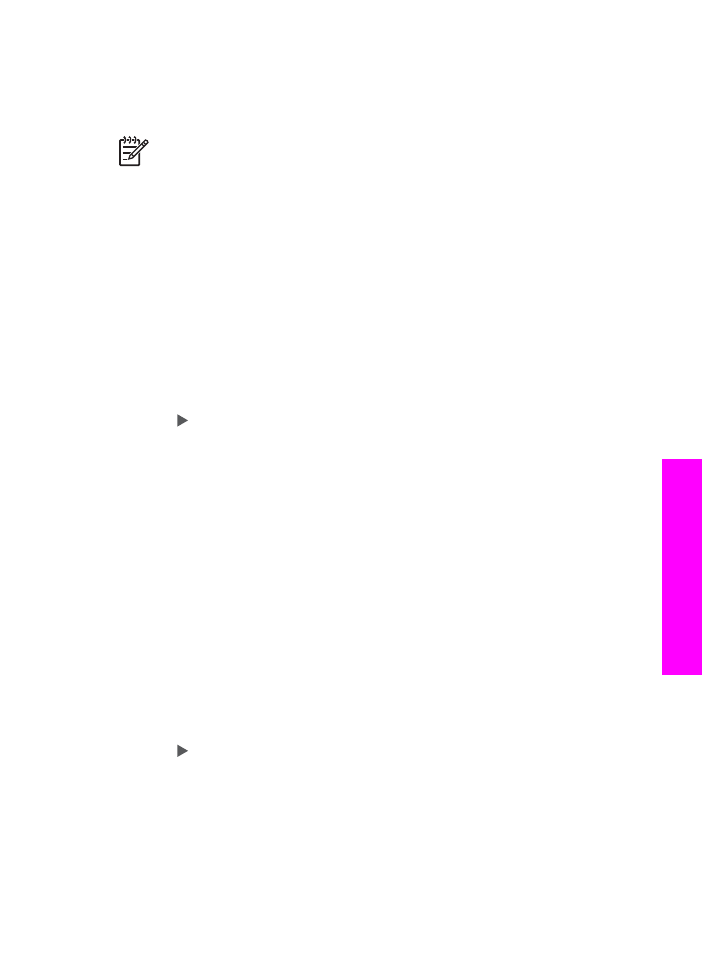
กระดาษออกและโหลดกระดาษใหมในแตละครั้งที่คุณทําสําเนาโดยใชกระดาษ
ที่มีประเภทและขนาดที่แตกตาง
หมายเหตุ
สําหรับขอมูลเกี่ยวกับการใสกระดาษลงในอุปกรณเสริม
โปรดอานและปฏิบัติตามคําแนะนําที่ใหมาพรอมกับอุปกรณเสริม
การเลือกถาดปอนกระดาษเขาจากแผงควบคุม
1. ใหใสวางกระดาษลงในถาดปอนเขาที่ทานตองการทําสําเนา
2. ใสตนฉบับคว่ําหนาบนมุมขวาดานบนของกระจกหรือหงายหนาขึ้นในถาด
ปอนเอกสาร
ในกรณีที่คุณใชถาดตัวปอนเอกสาร ใหวางหนากระดาษใหดานบนสุดของ
เอกสารสามารถสอดเขาเปนแผนแรก
3. ในสวนทําสําเนา ใหกด
เมนู
ไวจนกวา
Enhancements
(การเพิ่ม
คุณภาพ) จะปรากฏ
The
Tray Select
menu item will appear if an optional paper
tray is attached to the HP All-in-One.
4. กด เพื่อเลือกถาดปอนเขา ตอจากนั้นกด
OK
ซึ่งจะเลือกถาดปอนกระดาษและแสดงเมนู "ทําสําเนา"
5. ทําการเปลี่ยนแปลงที่จําเปนสําหรับการตั้งคาในเมนู "ทําสําเนา"
6. กด
เริ่มทําสําเนาขาวดํา
หรือ
เริ่มทําสําเนาสี